
phpエディターStrawberryは今日、Windows 11システムのタスクバーにインプットメソッドを固定する方法を紹介します。 Windows 11 では、入力メソッドをタスクバーに固定できないことに多くのユーザーが気づいています。このような状況は、ユーザーの皆様に大変ご迷惑をおかけする可能性がございます。しかし幸いなことに、Windows 11 では、タスク バーで入力メソッドを見つけることができるシンプルなソリューションが提供されています。以下で詳しく見ていきましょう。
1. 「win i」ショートカットキーですぐに「設定」インターフェースに入り、左側の列の「時刻と言語」オプションをクリックします。
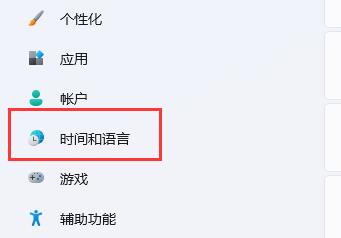
#2. 次に、右側の「言語と地域」をクリックします。
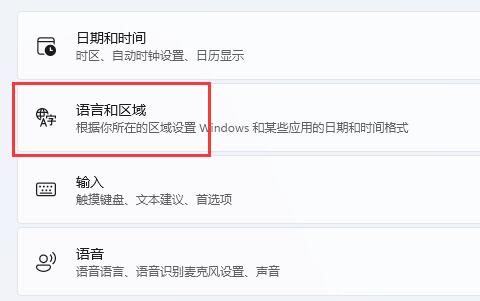
3. [入力] をクリックします。
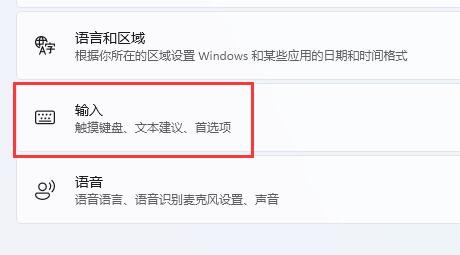
#4. 次に、[キーボードの詳細設定] オプションをクリックします。
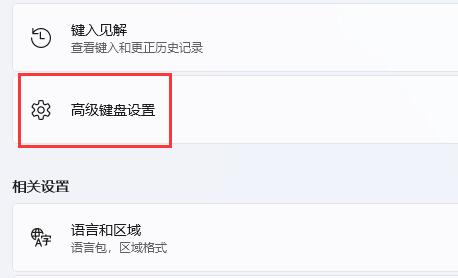
#5. 最後に、「デスクトップ言語バーを使用する」を見つけて、小さなボックスのチェックを外します。
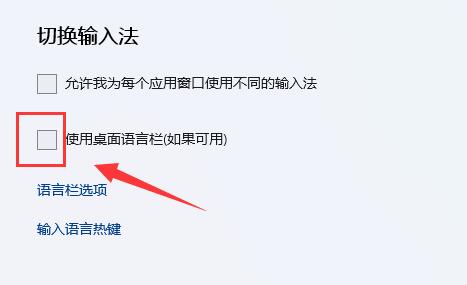
| システム設定 | |||
| ##画面の明るさを自動的に下げる | 通知センターとビヘイビアー センターの機能をオフにする | 壁紙はロックされており、置換できません | #右クリック メニューに Copilot を追加|
| 時刻と日付を手動で調整する | タスクバーのチャット機能を非表示にする | ##自動画面ロックを無効にする | アカウントのアバターをデフォルトに戻す |
| タスクバーのチャット機能を非表示にする | マウス感度 | 音声認識機能がオンになる | #ハイパフォーマンスモードが消える |
| プレビュー ペインを表示することはできません | カメラを無効にする | #起動音楽を設定 | フォント サイズの設定 |
| マウスが回転し続ける | マウスの移動速度の調整 | 入力メソッドが無効になっています | マウス ポインターのスキンをカスタマイズする |
| 方法ゲームプレイ時に入力メソッドを無効にする | 顔認識は使用できません | ##Win11 アカウント名変更チュートリアル隠しウィンドウを表示する win11 の操作 | |
| USB ディスクの容量を確認します。ソリッド ステート ドライブ | ワンクリック再インストール システム チュートリアル | 最近使用したファイルは閉じられています | |
| 呼び出したコンピューター アイコン | Win7 テーマの変更 | #win11 隠しウィンドウ | # アイコンの暗さ調整|
| #タスクバーを広げる解決策 | モノラルをオフにする | タスクバーのサイズをカスタマイズする | カーソルの点滅速度を調整する |
| 新しいアカウントを作成する | コンピュータ名を変更する | すりガラスをオンにする効果 | ##オーディオを強化 |
| #クイック スタートアップ方法をオフにする | #CPU パフォーマンスの設定 | ||
| # | |||
以上がWindows 11 で入力メソッドをタスクバーに固定する方法の詳細内容です。詳細については、PHP 中国語 Web サイトの他の関連記事を参照してください。